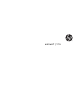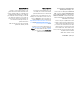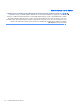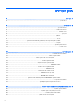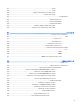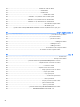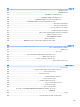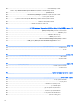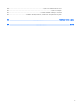מדריך למשתמש
© Copyright 2014 Hewlett-Packard Development Company, L.P. Bluetoothהוא סימן מסחרי של בעליו וחברת Hewlett-Packardמשתמשת בו ברישיוןIntel . הוא סימן מסחרי של Intel Corporationבארה"ב ובמדינות/אזורים אחרים Microsoft .וWindows- הם סימנים מסחריים רשומים בארה"ב בבעלות קבוצת החברות .Microsoft המידע הנכלל במסמך זה נתון לשינויים ללא הודעה מוקדמת .האחריות הבלעדית למוצרים ולשירותים של HPמפורטת במפורש בכתב האחריות הנלווה למוצרים ולשירותים אלו .
הודעת אזהרה בנושא בטיחות אזהרה! כדי להפחית את הסיכון לפגיעות הקשורות לחום או להתחממות יתר של המחשב ,אל תניח את המחשב ישירות על הרגליים שלך ואל תחסום את פתחי האוורור של המחשב .השתמש במחשב רק על-גבי משטח קשיח ושטוח .הימנע מחסימת פתחי האוורור כתוצאה מהצבת משטח קשיח ,כגון מדפסת אופציונלית סמוכה ,או עצמים רכים ,כגון כריות או בגדים או שטיחים ,בסמוך לפתחי האוורור .כמו כן ,אל תניח למתאם ה AC-לבוא במגע עם העור או עם עצמים רכים ,כגון כריות ,שטיחים או בגדים במהלך ההפעלה .
iv
תוכן העניינים 1ברוך הבא 1 ............................................................................................................................................................ איתור מידע 2 ............................................................................................................................................. 2הכרת המחשב 4 ..............................................................................................................................................
הקשה 21 ................................................................................................................. גלילה 22 .................................................................................................................. צביטה לביצוע זום באמצעות שתי אצבעות 22 ............................................................... לחיצה בשתי אצבעות 22 ............................................................................................ שימוש במקלדת 23 ...............
הכנסה או הסרה של הסוללה 37 .................................................................................. הכנסת סוללה 37 ...................................................................................... הוצאת סוללה 37 ...................................................................................... שימור מתח הסוללה 38 .............................................................................................. אחסון סוללה הניתנת להחלפה על-ידי המשתמש 38 ....................
9אבטחה 53 ............................................................................................................................................................. הגנה על המחשב 53 .................................................................................................................................... שימוש בסיסמאות 53 .................................................................................................................................. הגדרת סיסמאות ב54 ..........
שחזור קבצים ספציפיים 68 ......................................................................................................... שחזור קבצים ספציפיים באמצעות ( Windows Backup and Restoreגיבוי ושחזור של 68 ..................................................................................................... )Windows שחזור המערכת המקורית באמצעות 68 ................................................... HP Recovery Manager הדברים שעליך לדעת 68 ....................................................
חיבור הרשת האלחוטית אינו פועל 80 ........................................................................................... תקליטור אינו פועל 81 ................................................................................................................ סרט אינו ניתן לצפיה בתצוגה החיצונית 81 ................................................................................... תהליך צריבת התקליטור אינו מתחיל ,או שהוא נעצר לפני השלמתו 81 .............................................
1 ברוך הבא לאחר הגדרה ורישום של המחשב ,מומלץ לבצע את השלבים הבאים כדי להפיק את המרב מההשקעה החכמה שלך: ● התחבר לאינטרנט—הגדר את הרשת הקווית או האלחוטית שברשותך כדי שתוכל להתחבר לאינטרנט .לקבלת מידע נוסף ,ראה התחברות לרשת בעמוד .15 ● עדכן את תוכנת האנטי-וירוס—הגן על המחשב מפני נזק הנגרם על-ידי וירוסים .התוכנה מותקנת מראש במחשב .לקבלת מידע נוסף ,ראה שימוש בתוכנת אנטי-וירוס בעמוד .56 ● הכר את המחשב—למד אודות מאפייני המחשב שברשותך .
איתור מידע השתמשת כבר בהוראות ההתקנה כדי להפעיל את המחשב ולאתר מדריך זה .השתמש בטבלה הבאה כדי למצוא משאבים המספקים פרטים על המוצר ,מידע על ביצוע פעולות ,ועוד. משאבים פוסטר הוראות התקנה לקבלת מידע בנושא ● אופן הגדרת המחשב ● עזרה בזיהוי רכיבי המחשב ( Help and Supportעזרה ותמיכה) ● מידע אודות מערכת ההפעלה כדי לגשת ל( Help and Support-עזרה ותמיכה ),בחר ב( Start-התחל )> ( Help and Supportעזרה ותמיכה).
משאבים ● לקבלת מידע בנושא אסיה ואזור האוקיינוס השקטHewlett-Packard, POD, P.O. Box 200, Alexandra Post Office, Singapore 911507 : כאשר תבקש עותק מודפס של האחריות שלך ,הקפד לכלול את מספר המוצר שברשותך ,תקופת האחריות (המופיעה על תווית השירות ),שם וכתובת למשלוח. חשוב :אל תחזיר את מוצר HPשברשותך אל הכתובות המפורטות לעיל .לקבלת תמיכה בארה"ב ,עבור אל http://www.hp.com/go/ .contactHPלתמיכה ברחבי העולם ,עבור אל .http://welcome.hp.com/country/us/en/wwcontact_us.
2 הכרת המחשב רכיבים בצד ימין תיאור רכיב ()1 נורית הפעלה ()2 נורית הכונן הקשיח ()3 שקע יציאת שמע (אוזניות)/כניסת שמע (מיקרופון) ● נורית דולקת :המחשב פועל. ● נורית מהבהבת :המחשב נמצא במצב ( Sleepשינה ),מצב חסכוני באנרגיה .המחשב מכבה את אספקת המתח לצג ולרכיבים אחרים שאין בהם צורך. ● נורית כבויה :המחשב כבוי או נמצא במצב ( Hibernationמצב שינה ( Hibernation).מצב שינה )הוא מצב חסכוני באנרגיה, המשתמש בכמות המתח המינימלית.
תיאור רכיב לחיבור התקן USBאופציונלי ,כגון מקלדת ,עכבר ,כונן חיצוני, מדפסת ,סורק או רכזת .USB ()4 יציאת USB 2.0 ()5 כונן אופטי (בדגמים נבחרים בלבד) לקריאה מתקליטור אופטי או לכתיבה אליו ,בהתאם לדגם המחשב. ()6 לחצן לשליפת הכונן האופטי (בדגמים נבחרים בלבד) לשחרור מגש התקליטורים של הכונן האופטי. ()7 חריץ כבל אבטחה לחיבור כבל אבטחה אופציונלי למחשב. הערה :לקבלת פרטים על הסוגים השונים של יציאות ,USBראה שימוש בהתקן USBבעמוד .
רכיבים בצד שמאל תיאור רכיב לחיבור מתאם .AC ()1 מחבר מתח ()2 נורית מתאם /ACסוללה ()3 פתח אוורור ()4 יציאה לצג חיצוני לחיבור צג VGAאו מקרן חיצוני. ()5 יציאת HDMI לחיבור התקן וידאו או שמע אופציונלי ,כגון טלוויזיה בחדות גבוהה, כל רכיב דיגיטלי או רכיב שמע תואם ,או התקן HDMIבמהירות גבוהה. ()6 נוריות/שקע ( RJ-45רשת) לחיבור כבל רשת. ()7 יציאות )2( USB 3.
רכיבי התצוגה תיאור רכיב ()1 מיקרופונים פנימיים הקלטת צלילים. ()2 נורית מצלמת האינטרנט (בדגמים נבחרים בלבד) נורית דולקת :נעשה שימוש במצלמת האינטרנט. ()3 מצלמת אינטרנט (בדגמים נבחרים בלבד) להקלטת וידאו ולצילום תמונות סטילס .בדגמים מסוימים ,ניתן לבצע שיחות ועידה בווידאו ושיחות צ'אט באופן מקוון באמצעות הזרמת וידאו.
צד עליון לוח מגע רכיב 8 צד עליון תיאור ()1 לחצן הפעלה/כיבוי של לוח המגע להפעלה וכיבוי של לוח המגע. ()2 אזור לוח המגע להזזת המצביע ולבחירה או הפעלה של פריטים על המסך. ()3 לחצן שמאלי של לוח המגע פועל כמו הלחצן השמאלי בעכבר חיצוני. ()4 לחצן ימני של לוח המגע פועל כמו הלחצן הימני בעכבר חיצוני.
נוריות תיאור רכיב ()1 נורית הפעלה ()2 נורית השתקה ()3 נורית אלחוט ()4 קורא טביעות אצבע (בדגמים נבחרים בלבד) ()5 נורית לוח המגע ● נורית דולקת :המחשב פועל. ● נורית מהבהבת :המחשב נמצא במצב ( Sleepשינה ),מצב חסכוני באנרגיה .המחשב מכבה את אספקת המתח לצג ולרכיבים אחרים שאין בהם צורך. ● נורית כבויה :המחשב כבוי או נמצא במצב ( Hibernationמצב שינה ( Hibernation).מצב שינה )הוא מצב חסכוני באנרגיה, המשתמש בכמות המתח המינימלית.
תיאור רכיב ● ()6 10 צד עליון נורית caps lock נורית כבויה :לוח המגע פעיל. נורית דולקת :הפונקציה caps lockפועלת ומשנה את כל המקשים לאותיות רישיות.
לחצנים ,רמקולים וקורא טביעות אצבע (בדגמים נבחרים בלבד) תיאור רכיב ● כאשר המחשב כבוי ,לחץ על הלחצן כדי להפעיל את המחשב. ()1 לחצן הפעלה ● כאשר המחשב מופעל ,לחץ לחיצה קצרה על הלחצן כדי להיכנס למצב ( Sleepשינה). ● כאשר המחשב נמצא במצב ( Sleepשינה ),לחץ לחיצה קצרה על הלחצן כדי לצאת ממצב ( Sleepשינה). ● כאשר המחשב נמצא במצב ( Hibernationמצב שינה ),לחץ לחיצה קצרה על הלחצן כדי לצאת ממצב ( Hibernationמצב שינה).
מקשים רכיב 12 צד עליון תיאור ()1 מקש esc להצגת מידע אודות המערכת בעת הקשה בשילוב עם מקש .fn ()2 מקש fn להצגת מידע אודות המערכת בעת הקשה בשילוב עם המקש .esc ()3 מקש Windows להצגת תפריט ( Startהתחל )של .Windows ()4 מקשי פעולה לביצוע פעולות מערכת שכיחות. ()5 מקשי פעולה לביצוע פעולות מערכת שכיחות. ()6 מקש num lock להחלפה בין מספרים לפונקציית כיוונים בלוח המקשים.
רכיבים בחלק התחתון תיאור רכיב ()1 תפס שחרור ומנעול של מכסה הסוללה לשחרור מכסה הסוללה הממוקם מעל תא הסוללה. ()2 תא סוללה להחזקת הסוללה. ()3 בורג המקלדת מאפשר הסרה של המקלדת. ()4 מכסה שירות הזיכרון לגישה לבורג המקלדת ולחריצי מודול הזיכרון. ()5 פתחי אוורור ()4 מאפשרים לזרימת אוויר לצנן רכיבים פנימיים.
תיאור רכיב הערה :מאוורר המחשב מופעל באופן אוטומטי כדי לצנן רכיבים פנימיים וכדי למנוע התחממות יתר .במסגרת הפעילות השגרתית ,זו תופעה רגילה שהמאוורר הפנימי נכבה ומופעל באופן מחזורי. ()6 רמקולים ()2 להפקת צלילים. ()7 דלת שירות לגישה לתא הכונן הקשיח ,לחריץ מודול ה LAN-האלחוטי () WLANולחריצי מודול הזיכרון.
3 התחברות לרשת המחשב שברשותך יכול ללכת איתך לכל מקום .אך גם בבית ,תוכל לסייר ברחבי העולם ולגשת למידע ממיליוני אתרי אינטרנט ,באמצעות המחשב וחיבור לרשת קווית או אלחוטית .פרק זה יעזור לך להתחבר לעולם זה. התחברות לרשת אלחוטית הטכנולוגיה האלחוטית מעבירה נתונים דרך גלי רדיו במקום כבלים .
שימוש בפקדי מערכת ההפעלה ( Network and Sharing Centerמרכז הרשת והשיתוף )מאפשר לך להגדיר חיבור או רשת ,להתחבר לרשת ,לנהל רשתות אלחוטיות ולבצע אבחון ותיקון של בעיות רשת. לשימוש בפקדי מערכת ההפעלה: ▲ בחר ( Startהתחל )> ( Control Panelלוח הבקרה )> ( Network and Internetרשת ואינטרנט )> Network ( and Sharing Centerמרכז הרשת והשיתוף). לקבלת מידע נוסף ,גש אל ( Help and Supportעזרה ותמיכה )על-ידי בחירה ב( Start-התחל )> Help and ( Supportעזרה ותמיכה).
הגדרת WLAN כדי להגדיר רשת WLANולהתחבר לאינטרנט ,דרושים לך פריטי הציוד הבאים: ● מודם פס רחב ( DSLאו כבלים )( )1ושירות אינטרנט במהירות גבוהה שנרכש מספק שירותי אינטרנט ● נתב אלחוטי (( )2לרכישה בנפרד) ● מחשב אלחוטי ()3 הערה :מודמים מסוימים כוללים נתב אלחוטי מובנה .התייעץ עם ספק שירותי האינטרנט שלך כדי לקבוע את סוג המודם שברשותך. האיור הבא מציג דוגמה של התקנת רשת אלחוטית המחוברת לאינטרנט.
התחברות לרשת WLAN כדי להתחבר ל ,WLAN-פעל על-פי השלבים הבאים: .1 ודא שהתקן ה WLAN-מופעל .אם ההתקן מופעל ,נורית האלחוט דולקת .אם נורית האלחוט כבויה ,לחץ על לחצן האלחוט. הערה: בדגמים מסוימים ,נורית האלחוט דולקת בצבע ענבר כאשר כל ההתקנים האלחוטיים כבויים. .2 לחץ על סמל מצב הרשת באזור ההודעות ,בקצה הימני או השמאלי של שורת המשימות. .3 בחר ברשת WLANשאליה ברצונך להתחבר. .4 לחץ על ( Connectהתחבר).
חיבור לרשת תקשורת מקומית ()LAN השתמש בחיבור LANאם ברצונך לחבר את המחשב ישירות לנתב בביתך (במקום לעבוד באופן אלחוטי )או אם ברצונך להתחבר לרשת קיימת במשרד. להתחברות לרשת LANנדרש כבל רשת מסוג RJ-45עם 8פינים. כדי לחבר את כבל הרשת ,פעל על-פי השלבים הבאים: .1 חבר את כבל הרשת לשקע הרשת ( )1במחשב. .2 חבר את הקצה השני של כבל הרשת לשקע רשת בקיר ( )2או לנתב.
4 ניווט באמצעות המקלדת ,מחוות המגע והתקני ההצבעה המחשב שברשותך מאפשר ניווט באמצעות מחוות המגע (בדגמים נבחרים בלבד )בנוסף למקלדת והעכבר .ניתן להשתמש במחוות המגע על-גבי לוח המגע או מסך המגע של המחשב (בדגמים נבחרים בלבד). דגמי מחשבים נבחרים כוללים מקשי פעולה מיוחדים או פונקציות של מקשים חמים במקלדת לביצוע משימות שגרתיות. שימוש בהתקני הצבעה הערה :בנוסף להתקני ההצבעה הכלולים במחשב ,ניתן להשתמש בעכבר USBחיצוני (לרכישה בנפרד )על-ידי חיבורו לאחת מיציאות ה USB-במחשב.
הפעלה וכיבוי של לוח המגע לכיבוי והפעלה של לוח המגע ,הקש במהירות בהקשה כפולה על לחצן ההפעלה/כיבוי של לוח המגע. הקשה לביצוע בחירה על-גבי המסך ,השתמש בפונקציית ההקשה בלוח המגע. ● הקש באצבע אחת באזור לוח המגע כדי לבחור .פתח פריט באמצעות הקשה כפולה עליו.
גלילה הגלילה שימושית למעבר למעלה ,למטה או לצדדים על-גבי עמוד או תמונה. ● הנח שתי אצבעות על אזור לוח המגע כשהן מרוחקות קלות אחת מהשניה ,ולאחר מכן גרור אותן מעלה ,מטה, שמאלה או ימינה. צביטה לביצוע זום באמצעות שתי אצבעות צביטה לביצוע זום באמצעות שתי אצבעות מאפשרת לך להגדיל או להקטין תמונות או טקסט. ● כדי להגדיל את התצוגה ,הנח שתי אצבעות יחד על אזור לוח המגע ולאחר מכן הרחק אותן זו מזו.
הערה: ● שימוש בלחיצה בשתי אצבעות היא פעולה הזהה ללחיצה ימנית בעכבר. הנח שתי אצבעות על אזור לוח המגע ולחץ כדי לפתוח את תפריט האפשרויות עבור האובייקט הנבחר. שימוש במקלדת באמצעות המקלדת והעכבר ניתן להקליד את שמות הפריטים הנבחרים ,לגלול ולבצע פעולות הזהות לאלה שניתן לבצע באמצעות מחוות מגע .בנוסף ,באמצעות המקלדת ניתן להשתמש במקשי הפעולה ובמקשים החמים לביצוע פעולות ספציפיות.
שימוש במקשי הפעולה מקש פעולה מבצע פעולה שהוקצתה לו .הסמל על כל אחד מהמקשים f1עד f4ו f6-עד f12מייצג את הפעולה שהוקצתה לאותו מקש. כדי להשתמש בפונקציית מקש פעולה ,הקש ממושכות על המקש. זהירות :נקוט משנה זהירות בעת עריכת שינויים בתוכנית השירות .)BIOS( Setup Utilityשגיאות עלולות לשבש את פעולת המחשב. מאפיין מקש הפעולה מופעל על-ידי היצרן .באפשרותך להשבית מאפיין זה ב).
שימוש בלוחות מקשים המחשב כולל לוח מקשים מספרי משולב ,ותומך גם בלוח מקשים מספרי חיצוני אופציונלי או במקלדת חיצונית אופציונלית הכוללת לוח מקשים מספרי. שימוש בלוח המקשים המספרי המשולב המחשב כולל לוח מקשים מספרי משולב ,ותומך גם בלוח מקשים מספרי חיצוני אופציונלי או במקלדת חיצונית אופציונלית הכוללת לוח מקשים מספרי .לקבלת פרטים נוספים על לוח מקשים מספרי משולב ,עיין בסעיף מקשים בעמוד .
שימוש בלוח מקשים מספרי חיצוני אופציונלי המקשים ברוב לוחות המקשים המספריים החיצוניים פועלים באופן שונה כאשר num lockמופעל וכאשר הוא כבוי( num lock.כבוי כברירת מחדל ).לדוגמה: ● כשמצב num lockמופעל ,רוב המקשים בלוח המקשים מקלידים ספרות. ● כשמצב num lockכבוי ,רוב המקשים בלוח המקשים פועלים כמקשי חצים ,כמקש page upאו כמקש page .down כשמצב num lockמופעל בלוח מקשים חיצוני ,נורית num lockבמחשב דולקת .
5 מולטימדיה המחשב עשוי לכלול את הרכיבים הבאים: ● רמקולים משולבים ● מיקרופונים משולבים ● מצלמת אינטרנט משולבת ● תוכנת מולטימדיה מותקנת מראש ● לחצנים או מקשים של מולטימדיה שימוש בפקדי פעילויות המדיה בהתאם לדגם המחשב שברשותך ,ייתכן שהמחשב כולל את פקדי פעילויות המדיה הבאים המאפשרים לך להפעיל, להשהות ,להריץ קדימה ,או להעביר אחורה קובץ מדיה: ● לחצני מדיה ● מקשי פעולה של מדיה ● מקשי מדיה שמע במחשב ,HPניתן להפעיל תקליטורי מוסיקה ,להו
הערה: עיין בהכרת המחשב בעמוד 4למידע על סוג הפקדים של עוצמת הקול במחשב שלך. חיבור אוזניות ומיקרופונים באפשרותך לחבר אוזניות קוויות לשקע יציאת שמע (אוזניות)/כניסת שמע (מיקרופון )במחשב .ניתן לרכוש סוגים רבים של אוזניות הכוללות מיקרופון משולב. כדי לחבר למחשב אוזניות אלחוטיות ,פעל בהתאם להוראות של יצרן ההתקן. אזהרה! להפחתת הסיכון לפגיעה גופנית ,הנמך את הגדרת עוצמת הקול לפני שתרכיב את האוזניות השונות. לקבלת מידע נוסף אודות בטיחות ,עיין בהודעות תקינה ,בטיחות וסביבה .
מצלמת אינטרנט (בדגמים נבחרים בלבד) מחשבים מסוימים כוללים מצלמת אינטרנט משולבת .בעזרת תוכנות המותקנות מראש ,באפשרותך להשתמש במצלמת האינטרנט כדי לצלם צילום או להקליט וידאו .באפשרותך להציג צילום או וידאו בתצוגה מקדימה ולשמור אותם.
VGA יציאת הצג החיצוני ,או יציאת ,VGAהיא ממשק תצוגה אנלוגי המחבר התקן תצוגת VGAחיצוני למחשב ,כגון צג VGAחיצוני או מקרן .VGA .1 כדי לחבר התקן תצוגת ,VGAחבר את כבל ההתקן ליציאת הצג החיצוני. .2 הקש על f4כדי לעבור בין 4מצבי תצוגה של תמונת המסך: ● ( PC Screen onlyמסך מחשב בלבד ):להצגת תמונת המסך במחשב בלבד. ● ( Duplicateמשוכפל ):להצגת תמונת המסך בו-זמנית הן במחשב והן בהתקן החיצוני.
.2 חבר את הקצה השני של הכבל להתקן הווידאו .3 הקש על f4כדי לעבור בין 4מצבי תצוגה של תמונת המסך: ● ( PC Screen onlyמסך מחשב בלבד ):להצגת תמונת המסך במחשב בלבד. ● ( Duplicateמשוכפל ):להצגת תמונת המסך בו-זמנית הן במחשב והן בהתקן החיצוני. ● ( Extendמורחב ):להצגת תמונת המסך המורחבת למחשב ולהתקן החיצוני. ● ( Second screen onlyמסך שני בלבד ):להצגת תמונת המסך בהתקן החיצוני בלבד. בכל הקשה על ,f4מצב התצוגה משתנה.
6 ניהול צריכת חשמל הערה :ייתכן שהמחשב כולל לחצן הפעלה או מתג הפעלה .המונח לחצן הפעלה המופיע לאורך כל המדריך, מתייחס לשני סוגי פקדי ההפעלה. כיבוי המחשב זהירות: מידע שלא נשמר נאבד בעת כיבוי המחשב. הפקודה ( Shutdownכיבוי )סוגרת את כל התוכניות הפתוחות ,לרבות מערכת ההפעלה ,ולאחר מכן מכבה את התצוגה והמחשב.
הערה :לא ניתן להפעיל כל סוג של חיבור לעבודה ברשת או לבצע פונקציות כלשהן של המחשב בזמן שהמחשב נמצא במצב ( Sleepשינה). טכנולוגיית ( Intel Rapid Smartבדגמים נבחרים בלבד) בדגמים נבחרים ,המאפיין ) RST( Intel Rapid Start Technologyמופעל כברירת מחדל .טכנולוגיית Rapid Start מאפשרת למחשב שלך לחדש את פעולתו במהירות ממצב של חוסר פעילות. טכנולוגיית Rapid Startמנהלת את אפשרויות החיסכון בחשמל באופן הבא: ● ( Sleepשינה)—טכנולוגיית Rapid Startמאפשרת לבחור את מצב ( Sleepשינה ).
נוריות ההפעלה נדלקות והעבודה חוזרת למסך שבו הפסקת לעבוד. הערה :אם הגדרת סיסמה שתידרש בעת התעוררות ,עליך להזין את סיסמת Windowsשלך לפני שהעבודה תחזור למסך. שימוש במד צריכת החשמל ובהגדרות צריכת החשמל מד צריכת החשמל ממוקם באזור ההודעות ,בקצה הימני או השמאלי של שורת המשימות .מד צריכת החשמל מאפשר לך לגשת במהירות להגדרות צריכת חשמל ולהציג את כמות הטעינה שנותרה בסוללה.
שימוש במתח הסוללה אזהרה! לצמצום בעיות בטיחות אפשריות ,השתמש רק בסוללה שסופקה עם המחשב ,בסוללה חלופית המסופקת על-ידי HPאו בסוללה תואמת שנרכשה מ.HP- מחשב זה פועל באמצעות מתח סוללה כאשר הוא אינו מחובר למתח ACחיצוני .אורך חייה של סוללת מחשב משתנה בהתאם להגדרות של ניהול צריכת החשמל ,התוכניות המופעלות במחשב ,בהירות התצוגה ,התקנים חיצוניים המחוברים למחשב וגורמים אחרים .השארת הסוללה במחשב בכל עת שבה המחשב מחובר למתח AC גורמת לטעינת הסוללה ומגנה על עבודתך במקרה של נפילת מתח .
שימוש ב( Battery Check-בדיקת הסוללה) ( Help and Supportעזרה ותמיכה )מספק מידע אודות מצב הסוללה המותקנת במחשב. להפעלת ( Battery Checkבדיקת הסוללה): .1 חבר את מתאם ה AC-למחשב. הערה :על המחשב להיות מחובר למקור מתח חיצוני כדי להבטיח פעולה תקינה של ( Battery Checkבדיקת הסוללה). .2 בחר ( Startהתחל )> ( Help and Supportעזרה ותמיכה )> ( Troubleshootפתור בעיות )> Power, ( Thermal and Mechanicalמתח תרמי ומכני). .
פתרון מצב של רמת סוללה חלשה פתרון מצב של רמת סוללה חלשה כאשר מקור מתח חיצוני זמין ▲ חבר את אחד מההתקנים הבאים: ● מתאם AC ● התקן עגינה או הרחבה אופציונליים ● מתאם מתח אופציונלי הנרכש כאביזר מHP- פתרון מצב של רמת סוללה חלשה כאשר אין מקור מתח זמין כדי לפתור מצב של רמת סוללה חלשה כשאין מקור מתח חיצוני זמין ,שמור את עבודתך ולאחר מכן כבה את המחשב. הכנסה או הסרה של הסוללה הכנסת סוללה להכנסת הסוללה: .1 הפוך את המחשב על משטח ישר ,כאשר תא הסוללה פונה לעברך.
.3 הוצא את הסוללה מהמחשב (.)3 שימור מתח הסוללה ● בחר בהגדרות של צריכת חשמל נמוכה באמצעות ( Power Optionsאפשרויות צריכת חשמל )בלוח הבקרה של .Windows ● כבה את חיבורי האלחוט ורשת התקשורת המקומית () LANוצא מיישומי המודם כשאינך משתמש בהם. ● נתק התקנים חיצוניים שאינם בשימוש ושאינם מחוברים למקור מתח חיצוני. ● הפסק ,השבת או הסר את כל כרטיסי הזיכרון החיצוניים שאינך משתמש בהם. ● הפחתת בהירות המסך.
החלפת סוללה הניתנת להחלפה על-ידי המשתמש ( Battery Checkבדיקת הסוללה )מודיע לך שיש להחליף את הסוללה כאשר תא פנימי אינו נטען כהלכה ,או כאשר קיבולת האחסון של הסוללה מגיעה למצב חלש .אם האחריות של HPחלה על הסוללה ,ההוראות כוללות מזהה אחריות .הודעה מפנה אותך לאתר האינטרנט של HPלקבלת מידע נוסף על הזמנת סוללה חלופית. שימוש במקור מתח ACחיצוני אזהרה! אין לטעון את סוללת המחשב בעת שהייה במטוס.
בדיקת מתאם AC בדוק את מתאם ה AC-אם מתרחשת במחשב אחת מהתופעות הבאות כאשר הוא מחובר למתח :AC ● לא ניתן להפעיל את המחשב. ● לא ניתן להפעיל את התצוגה. ● נוריות ההפעלה כבויות. כדי לבדוק את מתאם ה:AC- הערה: ההוראות הבאות מתייחסות למחשבים הכוללים סוללות הניתנות להחלפה על-ידי המשתמש. .1 כבה את המחשב. .2 הסר את הסוללה מהמחשב. .3 חבר את מתאם ה AC-למחשב ,ולאחר מכן חבר אותו לשקע .AC .4 הפעל את המחשב.
7 כרטיסים והתקנים חיצוניים שימוש בקורא כרטיסי זיכרון כרטיסי זיכרון אופציונליים מספקים אחסון נתונים מאובטח ושיתוף נוח של נתונים .כרטיסים אלה משמשים לעתים קרובות במצלמות דיגיטליות ובהתקני PDAהמצוידים במדיה דיגיטלית וכן במחשבים אחרים. כדי לקבוע אילו תבניות של כרטיסי זיכרון נתמכים במחשב ,עיין בפרק הכרת המחשב בעמוד .4 הכנסת כרטיס זיכרון זהירות: הזיכרון. כדי להפחית את הסיכון לגרימת נזק למחברי כרטיס הזיכרון ,הפעל כמה שפחות כוח בעת הכנסת כרטיס .
הסרת כרטיס זיכרון זהירות :כדי להפחית את הסיכון לאובדן נתונים או להפסקת תגובה של המערכת ,בצע את ההליך הבא כדי להסיר בבטחה את כרטיס הזיכרון. .1 שמור את המידע שלך וסגור את כל התוכניות המשויכות לכרטיס הזיכרון. .2 לחץ על סמל הוצאת החומרה בשולחן העבודה של ,Windowsבאזור ההודעות ,בקצה הימני או השמאלי של שורת המשימות .לאחר מכן פעל לפי ההוראות שעל-גבי המסך. .3 לחץ על הכרטיס ( )1ולאחר מכן הסר אותו מהחריץ (.
חיבור התקן USB זהירות: ▲ כדי להפחית את הסיכון של גרימת נזק למחבר ,USBהשתמש בכוח מתון לחיבור ההתקן. חבר את כבל ה USB-ששייך להתקן אל יציאת ה.USB- הערה: האיור הבא עשוי להיראות שונה במקצת מהמחשב שברשותך. כאשר ההתקן יזוהה יישמע צליל. הערה: ההתקן. בפעם הראשונה שאתה מחבר התקן ,USBהודעה באזור ההודעות מדווחת לך כי המחשב מזהה את הסרת התקן USB זהירות: ה.
שימוש בהתקנים חיצוניים אופציונליים הערה :לקבלת מידע נוסף על תוכנות ומנהלי התקן נדרשים ,או כדי לקבל מידע על יציאת המחשב שבה יש להשתמש ,עיין בהוראות היצרן. לחיבור התקן חיצוני למחשב: זהירות :כדי לצמצם את האפשרות לגרימת נזק לציוד בעת חיבור התקן בעל אספקת מתח ,ודא שההתקן כבוי ושכבל המתח ACמנותק. .1 חבר את ההתקן למחשב. .2 אם אתה מחבר התקן המופעל באמצעות מתח ,חבר את כבל המתח של ההתקן לשקע ACמוארק. .3 הפעל את ההתקן.
8 כוננים טיפול בכוננים זהירות :כוננים הם רכיבים עדינים של המחשב ,שיש לטפל בהם בזהירות .עיין באזהרות שלהלן לפני הטיפול בכוננים .אין להפיל כונן ,להניח עליו פריטים ,או לחשוף אותו לנוזלים ,לטמפרטורות או ללחות קיצוניות. הקפד על אמצעי הזהירות הבאים בעת הטיפול בכוננים: ● לפני הסרה או התקנה של כונן ,כבה את המחשב .אם אינך בטוח אם המחשב כבוי ,במצב ( Sleepשינה )או במצב ( Hibernationמצב שינה ),הפעל את המחשב ,ולאחר מכן כבה אותו.
.1 בחר ( Startהתחל )> ( All Programsכל התוכניות )> .Intel Rapid Storage Technology > Intel .2 לחץ על הקישור ( Accelerationהאצה ),ולאחר מכן לחץ על הקישור ( Disable Accelerationהשבת האצה). .3 המתן להשלמת מצב ההאצה. .4 לחץ על ( Reset to Availableאפס למצב זמין). חשוב :עליך להשבית זמנית את SRTבעת שינוי מצבי .RAIDבצע את השינוי ,ולאחר מכן הפעל מחדש את .SRT אם לא תשבית זמנית מאפיין זה ,לא תוכל ליצור או לשנות אמצעי אחסון של .
.3 הכנס את הבורג והדק אותו (.)3 .4 הכנס את הסוללה (ראה הכנסה או הסרה של הסוללה בעמוד ).37 החלפה או שדרוג של הכונן הקשיח זהירות: כדי למנוע מצב של אובדן מידע או מערכת שאינה מגיבה: כבה את המחשב לפני הסרת הכונן הקשיח מתא הכונן הקשיח .הימנע מהוצאת הכונן הקשיח כשהמחשב פועל או כשהוא נמצא במצב ( Sleepשינה )או ( Hibernationמצב שינה). אם אינך בטוח אם המחשב כבוי ,הפעל אותו על-ידי לחיצה על לחצן ההפעלה .לאחר מכן כבה את המחשב באמצעות מערכת ההפעלה.
48 .5 כאשר תא הסוללה מופנה הרחק ממך ,הסר את הבורג ( ,)1הטה את דלת השירות כלפי מעלה ( ,)2ולאחר מכן הסר אותה (.)3 .6 הרם את המחבר ( )1כדי לנתק את הכונן הקשיח .משוך את לשונית הפלסטיק כדי להזיז את כבל הכונן הקשיח ( )2ולאחר מכן הוצא את הכונן הקשיח מהתא (.
התקנת כונן קשיח הערה: ייתכן שהמחשב שברשותך נראה מעט שונה מהאיור בסעיף זה. להתקנת הכונן הקשיח: .1 הכנס את הכונן הקשיח לתא הכונן הקשיח ( ,)1ומשוך את לשונית הפלסטיק ( )2כדי לחבר מחדש את כבל הכונן .לאחר מכן ,לחץ על המחבר כדי לחבר מחדש את הכונן הקשיח (.)3 .2 החזר את דלת השירות למקומה (ראה הסרת דלת השירות או החזרתה למקומה בעמוד ).46 .3 הכנס את הסוללה (ראה הכנסה או הסרה של הסוללה בעמוד ).37 .4 חבר את מתח ה AC-ואת ההתקנים החיצוניים למחשב. .
.1 שמור את עבודתך. .2 כבה את המחשב וסגור את הצג. .3 נתק את כל התקני החומרה החיצוניים המחוברים למחשב. .4 נתק את כבל המתח משקע ה.AC- .5 הפוך את המחשב על משטח ישר ,כאשר תא השדרוג פונה לעברך. .6 הסר את הסוללה (עיין בסעיף הכנסה או הסרה של הסוללה בעמוד ).37 .7 שחרר את הבורג של תא השדרוג (.)1 .8 בעזרת מברג שטוח ,דחוף את הלשונית בעדינות לשחרור הכונן האופטי (.)2 .9 הסר את הכונן האופטי מתא השדרוג (.
.2 הדק את הבורג של תא השדרוג (.)2 .3 הכנס את הסוללה (עיין בסעיף הכנסה או הסרה של הסוללה בעמוד ).37 .4 הפוך את המחשב בחזרה ולאחר מכן חבר מחדש את מתח ה AC-ואת ההתקנים החיצוניים למחשב. .5 הפעל את המחשב. שיפור הביצועים של הכונן הקשיח שימוש במאחה הדיסק במהלך השימוש במחשב ,הקבצים שבכונן הקשיח הופכים למפוצלים .כונן מפוצל פירושו שנתונים בכונן שלך אינם רציפים ,ומשום כך הכונן הקשיח עובד קשה יותר כדי לאתר קבצים ועל כן מאט את פעולת המחשבDisk .
להפעלת מאחה הדיסק: .1 חבר את המחשב למתח .AC .2 בחר ( Startהתחל )> ( All Programsכל התוכניות )> ( Accessoriesאביזרים )> ( System Toolsכלי מערכת )> ( Disk Defragmenterמאחה הדיסק). .3 לחץ על ( Defragment diskאחה דיסק). הערה Windows :כולל את המאפיין ( User Account Controlבקרת חשבון משתמש )לשיפור אבטחת המחשב .ייתכן שתתבקש לאשר או להקליד סיסמה למשימות כגון התקנת תוכנות ,הפעלת תוכניות שירות או שינוי הגדרות .
9 אבטחה הגנה על המחשב מאפייני האבטחה הסטנדרטיים שכלולים במערכת ההפעלה Windowsובתוכנית השירות Computer Setup () BIOSשאינה חלק מ ,Windows-יכולים להגן על ההגדרות האישיות והנתונים האישיים מפני מגוון סיכונים. הערה :פתרונות אבטחה מיועדים לשמש כגורמים מרתיעים .ייתכן שגורמים מרתיעים אלו לא ימנעו שימוש לרעה או גניבה של מוצר. הערה: לפני שתשלח את המחשב שלך לטיפול ,גבה ומחק קבצים סודיים ,והסר כל הסיסמאות המוגדרות.
● בעת יצירת סיסמאות ,פעל לפי הדרישות שמוגדרות על-ידי התוכנית. ● אל תשתמש באותה הסיסמה במספר אפליקציות או אתרי אינטרנט ,ואל תשתמש שוב בסיסמת Windows שלך עבור אפליקציה או אתר אינטרנט אחר כלשהם. ● אל תשמור סיסמאות בקובץ במחשב. בטבלאות הבאות מפורטות סיסמאות Windowsנפוצות וסיסמאות מנהל מערכת נפוצות המוגדרות בComputer- Setupומתוארים בהן תפקידי הסיסמאות.
ניהול סיסמת מנהל המערכת בComputer Setup- כדי להגדיר ,לשנות או למחוק סיסמה זו ,בצע את השלבים הבאים: הגדרת סיסמת מנהל מערכת חדשה .1 הפעל את המחשב או הפעל אותו מחדש ,ולאחר מכן הקש על escכאשר מוצגת ההודעה "Press the ESC " (key for Startup Menuהקש על מקש ESCלתפריט ההפעלה )בתחתית המסך. .2 הקש f10כדי להיכנס ל.Computer Setup- .3 השתמש במקשי החיצים לבחירת ( Securityאבטחה )> ( Administrator Passwordסיסמת מנהל מערכת), ולאחר מכן הקש .enter .
.3 השתמש במקשי החיצים לבחירת ( Securityאבטחה )> ( Administrator Passwordסיסמת מנהל מערכת), ולאחר מכן הקש .enter .4 כשתתבקש ,הקלד את הסיסמה הנוכחית ולאחר מכן הקש .enter .5 כשתתבקש לספק את הסיסמה חדשה ,השאר את השדה ריק ולאחר מכן הקש .enter .6 כשתתבקש להקליד את הסיסמה החדשה פעם נוספת ,השאר את השדה ריק ולאחר מכן הקש .enter .7 קרא את ההודעה ובחר אפשרות כדי להמשיך. .
הערה :בתנאים מסוימים חומת האש יכולה לחסום גישה למשחקים באינטרנט ,להפריע לשיתוף מדפסות או קבצים ברשת ,או לחסום קבצים מצורפים מורשים בדואר אלקטרוני .כדי לפתור את הבעיה באופן זמני ,השבת את חומת האש ,בצע את הפעולה הרצויה ולאחר מכן הפעל מחדש את חומת האש .כדי לפתור את הבעיה באופן קבוע, הגדר מחדש את חומת האש. התקנת עדכוני אבטחה קריטיים זהירות Microsoft® :שולחת התראות בנוגע לעדכונים קריטיים .
איתור קורא טביעות האצבע קורא טביעות האצבע הינו חיישן מתכתי קטן הממוקם באחד האזורים הבאים במחשב: ● בסמוך לתחתית לוח המגע ● בצד הימני של המקלדת ● בצד הימני או השמאלי העליון בתצוגה ● בצד השמאלי של התצוגה בהתאם לדגם המחשב שברשותך ,ניתן להטות את קורא טביעות האצבע בצורה אופקית או אנכית .בשני הכיוונים יש צורך להניח את האצבע במאונך לחיישן המתכתי .לקבלת מידע על מיקומו של קורא טביעות האצבעות במחשב, ראה הכרת המחשב בעמוד .
10תחזוקה הוספה או החלפה של מודולי זיכרון המחשב כולל תא אחד למודול זיכרון .ניתן לשדרג את קיבולת המחשב על-ידי הוספת מודול זיכרון לחריץ המודול להרחבת הזיכרון הפנוי ,או על-ידי שדרוג מודול הזיכרון הקיים בחריץ מודול הזיכרון הראשי. הערה :לפני הוספה או החלפה של מודול זיכרון ,ודא כי במחשב מותקנת גרסת ה BIOS-העדכנית ביותר ,ועדכן את גרסת ה BIOS-הקיימת אם יש צורך בכך .ראה עדכון ה BIOS-בעמוד .
.5 אם אתה מחליף מודול זיכרון ,הוצא את מודול הזיכרון הקיים: א. משוך כלפי חוץ את התפסים ( )1שנמצאים בשני צידיו של מודול הזיכרון. מודול הזיכרון מתרומם כלפי מעלה.
ב. אחוז במודול הזיכרון בקצוות ( )2ולאחר מכן משוך אותו בזהירות אל מחוץ לחריץ מודול הזיכרון. זהירות :כדי למנוע נזק למודול הזיכרון ,אחוז במודול הזיכרון בקצותיו בלבד .אל תיגע ברכיבים שעל מודול הזיכרון. כדי להגן על מודול זיכרון לאחר הוצאתו ,הנח אותו באריזה המוגנת מפני חשמל סטטי. .6 הכנס מודול זיכרון חדש: זהירות: הזיכרון. כדי למנוע נזק למודול הזיכרון ,אחוז במודול הזיכרון בקצותיו בלבד .אל תיגע ברכיבים שעל מודול א.
ג. לחץ בעדינות על מודול הזיכרון ( )3כלפי מטה ,תוך הפעלת לחץ הן על הצד הימני והן על הצד השמאלי של מודול הזיכרון ,עד שהתפסים יינעלו במקומם בנקישה. זהירות: .7 62 כדי למנוע נזק למודול הזיכרון ,הקפד לא לכופף את מודול הזיכרון. החזר את מכסה שירות הזיכרון למקומו. א. כאשר תא הסוללה מופנה הרחק ממך ,הטה את מכסה שירות הזיכרון ( )1כלפי מטה כדי ליישר את הקצה השמאלי של מכסה שירות הזיכרון עם תא המחשב. ב.
.8 הכנס את הסוללה (עיין בסעיף הכנסת סוללה בעמוד ).37 .9 חבר את מתח ה AC-ואת ההתקנים החיצוניים למחשב. .10הפעל את המחשב. ניקוי המחשב השתמש במוצרים הבאים לניקוי בטוח של המחשב: ● דימתיל בנזיל אמוניום כלוריד בריכוז מקסימלי של 0.3אחוזים (לדוגמה ,מגבונים חד-פעמיים ,שקיימים במגוון מותגים).
הליכי ניקוי פעל לפי ההליכים המפורטים בפרק זה לניקוי בטוח של המחשב. אזהרה! כדי למנוע מכת חשמל או נזק לרכיבים ,אל תנסה לנקות את המחשב כאשר הוא מופעל. ● כבה את המחשב. ● נתק מקור מתח .AC ● נתק את כל ההתקנים החיצוניים המופעלים. זהירות :כדי למנוע נזק לרכיבים פנימיים ,אין לרסס חומרי ניקוי או נוזלי ניקוי ישירות על משטח כלשהו של המחשב .נוזלים המטפטפים על המשטח עלולים לגרום נזק בלתי-הפיך לרכיבים הפנימיים.
11גיבוי ושחזור המחשב כולל כלים המסופקים על-ידי מערכת ההפעלה ועל-ידי HPכדי לסייע לך להגן על המידע ולאחזר אותו במקרה הצורך. יצירת גיבויים .1 השתמש ב HP Recovery Manager-כדי ליצור מדיה לשחזור מיד לאחר התקנת המחשב הפועל. .2 כשתוסיף חומרה ותוכניות ,צור נקודות לשחזור המערכת. .3 כשתוסיף צילומים ,סרטונים ,מוסיקה וקבצים אישיים אחרים ,צור גיבוי של המערכת ושל המידע האישי שלך.
יצירת נקודות לשחזור המערכת נקודה לשחזור המערכת היא "צילום" של תוכן מסוים של הכונן הקשיח ,הנשמר על-ידי Windows System ( Restoreשחזור המערכת של ) Windowsבנקודת זמן ספציפית .נקודת שחזור מכילה מידע כגון הגדרות רישום שבהן משתמש .Windowsשחזור לנקודת שחזור קודמת מאפשר לך לבטל שינויים שבוצעו במערכת מאז יצירת נקודת השחזור.
ליצירת צילום מסך: .1 הצג את המסך שברצונך לשמור. .2 העתק את תמונת המסך: כדי להעתיק את החלון הפעיל בלבד ,הקש .alt+prt sc כדי להעתיק את כל המסך ,הקש .prt sc .3 פתח מסמך שנוצר במעבד תמלילים ולאחר מכן בחר ( Editעריכה )> ( Pasteהדבק ).תמונת המסך תתווסף למסמך. .4 שמור את המסמך והדפס אותו. הדברים שעליך לדעת ● באפשרותך לגבות את המידע שלך על-גבי כונן קשיח חיצוני אופציונלי ,כונן הבזק ,כונן רשת או תקליטורים.
שחזור שחזור לנקודת שחזור קודמת של המערכת לעתים ,התקנת תוכנה גורמת לאופן פעולה בלתי צפוי של המחשב או של .Windowsבדרך כלל ,הסרת ההתקנה של התוכנה פותרת את הבעיות .אם הסרת ההתקנה לא פותרת את הבעיות ,תוכל לשחזר את המחשב לנקודת שחזור קודמת של המערכת (שנוצרה במועד מוקדם יותר). לשחזור לנקודת שחזור קודמת של המערכת ,שבה המחשב פעל כהלכה: .1 בחר ( Startהתחל )> ( Control Panelלוח הבקרה )> ( System and Securityמערכת ואבטחה )> System (מערכת). .
● אם המדיה לשחזור לא פועלת ,תוכל להשיג תקליטורי שחזור עבור המערכת מאתר האינטרנט של .HP ● האפשרות ( Minimized Image Recoveryשחזור תמונות ממוזערות )מומלצת למשתמשים מתקדמים בלבד. כל מנהלי ההתקן והתוכנות הקשורים לחומרה מותקנים מחדש ,אך יישומי תוכנה אחרים אינם מותקנים .אל תפריע לתהליך עד לסיומו ,אחרת השחזור ייכשל.
70 שחזור .1 הכנס את כונן ההבזק ליציאת .USB .2 הפעל מחדש את המחשב. .3 הקש escבמהלך ההפעלה מחדש של המחשב ,ולאחר מכן הקש f9לקבלת אפשרויות אתחול. .4 בחר את כונן ההבזק מחלון אפשרויות האתחול.
12שימוש ב Setup Utility (BIOS)-ובHP PC- )Hardware Diagnostics (UEFI תוכנית השירות Setup Utilityאו ), BIOS( Basic Input/Output Systemשולטת על התקשורת בין כל התקני הקלט והפלט במערכת (כגון כונני דיסקים ,צג ,מקלדת ,עכבר ומדפסת ).תוכנית השירות )BIOS( Setup Utility כוללת הגדרות עבור סוגים של התקנים שהותקנו ,סדר האתחול של המחשב והכמות של זיכרון המערכת והזיכרון המורחב.
.1 בתפריט ( Startהתחל ),הקלד ,hp support assistantולאחר מכן בחר את היישום HP Support .Assistant .2 בחר ( Updates and tune-upsעדכונים וכיוונונים ),ולאחר מכן בחר ( Check for HP updates nowחפש עדכוני HPכעת). .3 פעל לפי ההוראות שעל-גבי המסך. .4 באזור ההורדה ,פעל על-פי השלבים הבאים: א. זהה את עדכון ה BIOS-החדש ביותר והשווה אותו לגירסת ה BIOS-המותקנת כעת במחשב .
א. כונן USBמחובר הערה :להורדת הכלי ) UEFI( HP PC Hardware Diagnosticsלכונן ,USBראה הורדת HP PC ) UEFI( Hardware Diagnosticsלהתקן USBבעמוד .73 .2 ב. כונן קשיח ג. BIOS כאשר כלי האבחון נפתח ,השתמש במקשי החיצים במקלדת כדי לבחור את סוג בדיקת האבחון שברצונך להפעיל ,ולאחר מכן פעל לפי ההוראות שעל-גבי המסך. הערה :אם עליך לעצור בדיקת אבחון ,הקש .
13תמיכה פניה לתמיכה אם המידע המסופק במדריך למשתמש זה או ב( Help and Support-עזרה ותמיכה )אינו מספק מענה לשאלות שלך, באפשרותך לפנות לתמיכה .לקבלת תמיכה בארה"ב ,עבור אל .http://www.hp.com/go/contactHPלתמיכה ברחבי העולם ,עבור אל .http://welcome.hp.com/country/us/en/wwcontact_us.html כאן תוכל: ● לבצע שיחת צ'אט באופן מקוון עם טכנאי של .HP הערה: 74 כאשר צ'אט תמיכה אינו זמין בשפה מסוימת ,הוא זמין באנגלית. ● איתור מספרי הטלפון של התמיכה.
תוויות התוויות המודבקות על המחשב מספקות מידע שייתכן שתזדקק לו בעת פתרון בעיות במערכת או בעת נסיעה לחו"ל עם המחשב. חשוב :כל התוויות המתוארות בסעיף זה ממוקמות באחד משלושת המקומות המצוינים ,בהתאם לדגם המחשב: בתחתית המחשב ,בתוך תא הסוללה או מתחת לדלת השירות. ● תווית שירות—מספקת מידע חשוב לזיהוי המחשב שלך .בעת פניה לתמיכה ,סביר להניח כי תתבקש למסור את המספר הסידורי ,את מספר המוצר או את מספר הדגם .אתר מספרים אלה לפני הפנייה למחלקת התמיכה.
14מפרטים ● מתח כניסה ● סביבת הפעלה מתח כניסה פרטי המתח המפורטים בסעיף זה עשויים לסייע לך אם בכוונתך לנסוע לחו"ל עם המחשב. המחשב פועל באמצעות מתח ,DCשיכול להיות מסופק באמצעות מקור מתח ACאו .DCמקור מתח ה AC-צריך להיות בדירוג של 100-240וולט 50-60 ,הרץ .על אף שניתן להפעיל את המחשב באמצעות מקור מתח DCנפרד, רצוי להפעיל אותו רק באמצעות מתאם ACאו מקור מתח DCהמסופק ומאושר לשימוש במחשב זה על-ידי .HP המחשב יכול לפעול באמצעות מתח DCבהתאם למפרטים הבאים.
15נגישות HPמעצבת ,מייצרת ומשווקת מוצרים ושירותים שכל אחד יכול להשתמש בהם ,כולל אנשים בעלי מגבלות ,בין אם באופן עצמאי או יחד עם התקני סיוע מתאימים. טכנולוגיות סיוע נתמכות מוצרי HPתומכים במגוון רחב של טכנולוגיות סיוע של מערכות הפעלה וניתן להגדירם לעבודה עם טכנולוגיות סיוע נוספות .השתמש במאפיין 'חיפוש' בהתקן כדי לאתר מידע נוסף אודות מאפייני הסיוע. הערה: לקבלת מידע נוסף אודות טכנולוגיית סיוע מסוימת ,פנה לשירות הלקוחות בנוגע למוצר זה.
א נסיעה עם המחשב או שליחתו אם עליך לנסוע עם המחשב או לשלוח אותו ,להלן כמה עצות שיש לזכור על מנת להגן על הציוד שלך. ● הכן את המחשב לנסיעה או משלוח: ◦ גבה את המידע שלך בכונן חיצוני. ◦ הוצא מהמחשב את כל התקליטורים ואת כל כרטיסי המדיה החיצוניים ,כגון כרטיסי זיכרון. ◦ כבה את כל ההתקנים החיצוניים ונתק אותם מהמחשב. ◦ כבה את המחשב. ● קח איתך גיבוי של המידע שלך .שמור על הגיבוי בנפרד מהמחשב.
ב פתרון בעיות משאבים לפתרון בעיות ● עיין במידע הנוסף אודות המחשב ובקישורים של אתר האינטרנט המופיעים ב( Help and Support-עזרה ותמיכה ).כדי לגשת ל( Help and Support-עזרה ותמיכה ),בחר ב( Start-התחל )> Help and Support (עזרה ותמיכה). הערה :בדיקות וכלי תיקון מסוימים דורשים חיבור לאינטרנט HP .מספקת גם כלים נוספים שאינם דורשים חיבור לאינטרנט. ● פנה לתמיכה של .HPלקבלת תמיכה בארה"ב ,עבור אל .http://www.hp.com/go/contactHPלתמיכה ברחבי העולם ,עבור אל .
על מסך המחשב או על צג חיצוני ,או על שניהם בו-זמנית .אם תקיש על f4שוב ושוב ,התמונה תעבור בין תצוגת המחשב לתצוגה חיצונית אחת או יותר ,או תוצג בו-זמנית בכל ההתקנים. התוכנה פועלת באופן לא תקין אם התוכנה אינה מגיבה ,או מגיבה באופן לא תקין ,הפעל מחדש את המחשב .לחץ על ( Startהתחל ),לחץ על החץ שליד לחצן ( Shut downכיבוי ),ולאחר מכן בחר ( Restartהפעלה מחדש ).אם אין באפשרותך להפעיל מחדש את המחשב באמצעות הליך זה ,עיין בסעיף הבא ,המחשב מופעל אך אינו מגיב בעמוד .
● כדי להפעיל או להשבית התקן רשת אלחוטי או חוטי ,לחץ לחיצה ימנית על הסמל Network Connection (חיבור רשת )בשולחן העבודה של Windowsבאזור ההודעות ,בקצה הימני או השמאלי של שורת המשימות. להפעלת התקנים ,בחר בתיבת הסימון מאפשרות התפריט .להשבתת ההתקן ,נקה את תיבת הסימון. ● ודא שההתקן האלחוטי מופעל. ● ודא שאין גורמים המפריעים לאנטנות האלחוט במחשב. ● ודא שמודם הכבלים או מודם ה DSL-וכבל המתח שלו מחוברים כהלכה ושהנוריות דולקות.
82 ● ודא שאתה משתמש בסוג התקליטור המתאים לכונן שלך. ● ודא שהתקליטור הוכנס באופן תקין. ● בחר מהירות כתיבה איטית יותר ונסה שנית. ● אם אתה מעתיק תקליטור ,שמור את המידע מתקליטור המקור לכונן הקשיח שלך לפני שתנסה לצרוב את תוכנו לתקליטור חדש ולאחר מכן צרוב מהכונן הקשיח שלך.
ג פריקת חשמל סטטי פריקה של חשמל סטטי היא שחרור של חשמל סטטי כאשר שני עצמים באים במגע -למשל ,הזרם שאתה מקבל כאשר אתה הולך על שטיח ונוגע בידית דלת ממתכת. פריקה של חשמל סטטי מהאצבעות או ממוליכים אחרים של חשמל סטטי עלולה לגרום נזק לרכיבים אלקטרוניים. כדי למנוע נזק למחשב או לכונן ,או אובדן מידע ,שים לב לאמצעי הזהירות הבאים: ● אם הוראות ההסרה או ההתקנה מנחות אותך לנתק את המחשב ,נתק אותו לאחר שהארקת אותו כהלכה ולפני הסרת כיסוי.
אינדקס א אבטחה ,אלחוט 17 אוזניות ומיקרופונים ,חיבור 28 אזור לוח המגע זיהוי 8 אחסון סוללה 38 אנטנות ,WLANזיהוי 7 ב בדיקת מתאם 40 AC בדיקת פונקציות השמע 28 בורג המקלדת ,זיהוי 13 בורג כונן אופטי ,זיהוי 14 בעיות ,פתרון 79 ג גיבוי ושחזור של Windows שחזור קבצים 68 גיבויים 65 ה הגדרה של הגנת סיסמה בעת התעוררות 34 הגדרת 17 WLAN הגדרת אפשרויות צריכת החשמל 32 הגדרת חיבור לאינטרנט 17 הגדרת תצורה שמע עבור 31 HDMI המערכ
22 מחוות גלילה של לוח המגע מחוות לוח המגע גלילה 22 לחיצה בשתי אצבעות 22 צביטה לביצוע זום באמצעות שתי אצבעות 22 שימוש 20 מחוות לוח מגע של לחיצה בשתי אצבעות 22 מחוות לוח מגע של צביטה לביצוע זום באמצעות שתי אצבעות 22 מחשב ,נסיעה 78 ,38 מידע אודות הסוללה ,איתור 35 מידע תקינה תוויות אישור אלחוט 75 תווית תקינה 75 מיקרופונים פנימיים ,זיהוי 7 מכסה הסוללה ,זיהוי 13 מספר סידורי 75 מספר סידורי ,מחשב 75 מצבים של חיסכון בצריכת חשמל 32
ציוד דרוש שימוש 16 17 ש שחזור 68 68 HP Recovery Manager שחזור ,מערכת 68 שחזור המערכת המקורית 68 יצירת מדיה לשחזור 65 שחזור מערכת 68 שחזור מתוך תקליטורי השחזור 69 שימור ,מתח 38 שימוש מצבים של חיסכון בצריכת חשמל 32 מקור מתח ACחיצוני 39 שירות הזיכרון ,זיהוי 13 שם ומספר מוצר ,מחשב 75 שקע ( RJ-45רשת ),זיהוי 6 שקע אוזניות (יציאת שמע) 4 שקעים ( RJ-45רשת) 6 יציאת שמע (אוזניות) 4 כניסת שמע (מיקרופון) 4 רשת 6